【ADB调试】高级技巧:利用ADB工具优化吉利车机第三方软件安装
发布时间: 2024-12-13 17:16:33 阅读量: 4 订阅数: 7 


window 版本 ADB调试工具
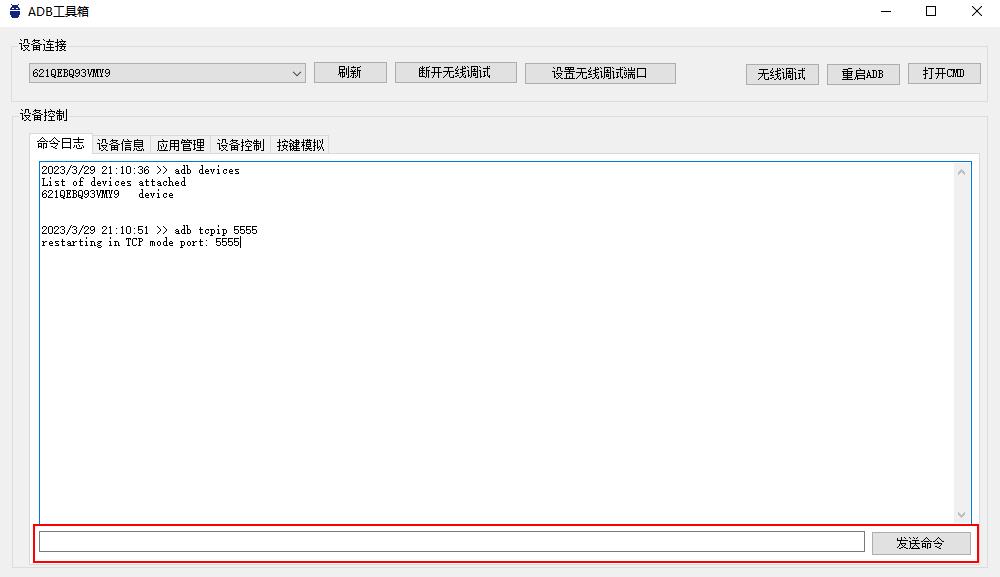
参考资源链接:[2023年吉利车机DNS重定向安装第三方软件教程](https://wenku.csdn.net/doc/5p60aabtib?spm=1055.2635.3001.10343)
# 1. ADB调试工具概述
在现代移动设备的开发和调试过程中,Android Debug Bridge(ADB)扮演着至关重要的角色。它是一个多功能命令行工具,允许开发者与连接到计算机的Android设备进行通信。通过ADB,开发者可以执行各种设备操作,例如安装和调试应用程序,以及访问设备的Unix Shell,从而更深入地了解设备状态。
随着车机系统(车载信息娱乐系统)逐渐融入Android技术,ADB在这一领域的重要性日益凸显。车机系统中的软件安装、更新和性能优化,都可以借助ADB工具来完成。本章将对ADB调试工具进行概述,为深入学习和应用打好基础。
# 2. ADB基础操作和命令解析
## 2.1 ADB环境的搭建与配置
### 2.1.1 安装ADB工具包
ADB(Android Debug Bridge)是一个多功能命令行工具,它允许你与Android设备进行通信。对于想要深入分析和优化Android系统或应用程序的开发者来说,ADB是不可或缺的工具。在开始使用ADB之前,需要在电脑上安装ADB工具包。
**安装步骤:**
1. **下载ADB工具包:** 可以从Android开发者官网下载最新的SDK Platform-tools,其中包含了ADB。
2. **解压并添加环境变量:** 将下载的文件解压到合适的位置,然后将该目录添加到系统的PATH环境变量中,以便能够在任何目录下执行ADB命令。
3. **验证安装:** 在命令行中输入`adb version`来检查ADB是否已正确安装并能被系统识别。
**代码块:**
```shell
# 下载ADB并解压到当前目录
wget https://dl.google.com/android/repository/platform-tools-latest-linux.zip
unzip platform-tools-latest-linux.zip
# 将解压得到的平台工具目录添加到PATH环境变量中
export PATH=$PATH:$(pwd)/platform-tools
# 验证ADB安装是否成功
adb version
```
**逻辑分析和参数说明:**
执行`wget`命令是为了从官网下载最新的platform-tools包,并解压到当前目录。使用`unzip`命令来解压下载的文件。将平台工具目录添加到环境变量中是为了方便在任何目录下使用ADB命令。`export`命令用于更新环境变量PATH,使其包含新添加的目录。最后,`adb version`命令用于确认ADB工具是否安装成功并打印出当前的版本信息。
### 2.1.2 连接和识别设备
在成功安装ADB之后,需要验证它能否与连接到计算机的Android设备进行通信。这通常涉及到设备的USB调试模式启用以及与ADB的连接确认。
**操作步骤:**
1. **启用设备的USB调试:** 在设备的“开发者选项”中启用USB调试。
2. **连接设备到电脑:** 使用USB线将Android设备连接到电脑。
3. **检查设备连接状态:** 在命令行中输入`adb devices`来检查设备是否被识别。
**代码块:**
```shell
# 检查连接的设备
adb devices
```
**逻辑分析和参数说明:**
执行`adb devices`命令后,ADB会尝试与所有已连接的设备建立连接。如果设备已成功连接并且启用了USB调试,则它会出现在设备列表中。每个设备旁边会显示一个序列号和“device”标签,表示设备已被正确识别。如果设备未出现,可能需要检查设备的USB调试设置或重新连接设备。
## 2.2 ADB命令的使用技巧
### 2.2.1 常用ADB命令回顾
ADB提供了许多实用的命令来执行各种操作,包括安装应用、查看日志和系统信息等。以下是一些最常用的ADB命令:
- `adb install <file>`: 安装一个APK文件到设备。
- `adb uninstall <package>`: 从设备中卸载一个应用程序。
- `adb shell <command>`: 在设备上执行shell命令。
- `adb pull <remote> <local>`: 从设备复制文件到本地计算机。
- `adb push <local> <remote>`: 从本地计算机复制文件到设备。
- `adb logcat`: 查看设备的日志输出。
### 2.2.2 批量操作和脚本自动化
ADB还支持通过批处理或编写脚本来自动化重复性任务。例如,你可以创建一个shell脚本来批量安装或卸载应用。
**示例脚本:**
```shell
#!/bin/bash
# 批量安装APK文件
for apk in *.apk; do
adb install $apk
done
# 批量卸载应用
for pkg in com.example.app1 com.example.app2; do
adb uninstall $pkg
done
```
**逻辑分析和参数说明:**
该脚本使用了bash循环来遍历当前目录下的所有`.apk`文件,并使用`adb install`命令进行安装。对于卸载应用的命令,使用了同样的循环逻辑,不过这次是调用`adb uninstall`命令来卸载预定义的应用包名列表。脚本可以以批处理的方式运行,大大节省了时间和劳动。
### 2.2.3 调试命令的深入解析
除了常见的操作命令外,ADB还提供了一系列强大的调试命令。例如,通过`adb logcat`命令可以获取设备的实时日志输出,这在调试应用程序时非常有用。
**示例命令:**
```shell
adb logcat -s <tag>
```
**逻辑分析和参数说明:**
`adb logcat`命令可以与多个参数配合使用以过滤日志输出。`-s <tag>`参数用于只显示特定标签的日志信息。这是一种非常实用的方式,可以帮助开发者快速定位到特定模块或应用程序的日志输出,从而更有效地进行问题诊断和解决。
## 2.3 ADB在车机系统中的应用
### 2.3.1 车机系统特有的ADB命令
车机系统往往有其特殊性,而ADB为了适应这种特殊性也提供了一些特有的命令。
例如,车机系统中的某些特定设置或操作可以通过ADB实现:
```shell
adb shell am start -a android.intent.action.MAIN -n com.android.settings/.Settings\$SoundSetting
```
0
0






